文字パネルについて
文字パネルの独自性は、次の機能を備えている点にあります。
- 特定のコレクション(不足フォントなど)内の書体を列挙できる。
- 二重下線や打ち消し線を適用したり、それらのカラーをテキストカラーとは別に制御したりできる。
- カーニングや傾斜を設定できる。
- 水平および垂直方向の拡大縮小を適用できる。
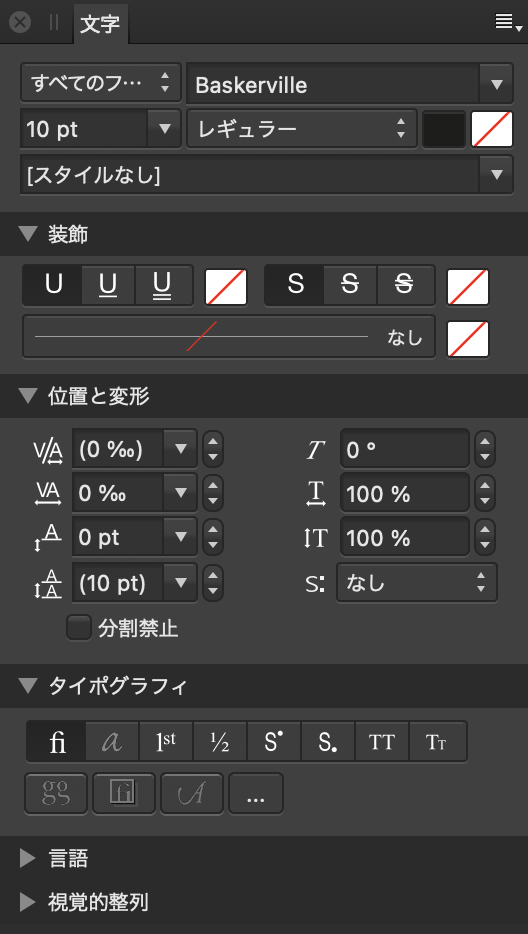
環境設定
![]() [パネル環境設定]メニューから次のオプションにアクセスできます。
[パネル環境設定]メニューから次のオプションにアクセスできます。
- [タイポグラフィを表示]—選択された場合、OpenTypeルールを適用したときに使用される言語スクリプトが表示されます。タイポグラフィのオプションは、オプションに対応するために必要なグリフを持つフォントによって異なります。
次のパネルオプションを使用できます。
- コレクション—パネルからアクセスできる書体を設定します。ポップアップメニューから選択します。
- 書体—選択されているテキストの書体を設定します。ポップアップメニューから選択します。
- [サイズ]—文字のポイント数を制御します。
- フォント—選択されているテキストに適用される書体スタイルを制御します。
- [フォントカラー]—テキストのカラーを設定します。ポップアップメニューから選択します。
- [背景色]—選択されているテキストの背景に適用されるカラーを設定します(ハイライトエフェクトの作成)。ポップアップメニューから選択します。
- [テキストスタイル]—選択されているテキストに文字のテキストスタイルを適用します。
装飾
- 下線—テキストを[下線なし]、下線付き、二重下線付きのいずれにするかを選択します。
- [下線のカラー]—テキストの下線のカラーを設定します。「なし」に設定すると、下線のカラーはフォントのカラーと同じになります。ポップアップメニューから選択します。
- 打ち消し線—テキストを[打ち消し線なし]、打ち消し線付き、二重打ち消し線付きのいずれにするかを選択します。
- [打ち消し線のカラー]—テキスト打ち消し線のカラーを設定します。「なし」に設定すると、打ち消し線のカラーはフォントのカラーと同じになります。ポップアップメニューから選択します。
位置設定と変換
- [カーニング]—文字間のカーニング(距離)を制御します。[自動]—デフォルトで文字の自動カーニングを行います。正の値はカーニング幅を拡大し、負の値はカーニング幅を縮小します。この設定はパーミル(全角スペースの千分の一)で表現されます。
- [トラッキング]—文字の間隔を制御します。この設定はパーミル(全角スペースの千分の一)で表現されます。
- [ベースライン]—テキスト文字の下端位置を制御します。値を大きくするとベースラインは下がり、値を小さくするとベースラインは上がります。
- [行間上書き]—選択されているテキストにローカルオーバーライドを適用し、段落の行間に基づいて行間を拡大します。
- [傾斜]—テキストの傾きの程度を制御します。正の値にするとテキストは左に傾き、負の値にすると右に傾きます。
- [横の倍率]—文字幅と間隔をポイント数に基づいて拡大します。
- [縦の倍率]—文字をポイント数に基づいて拡大します。
- [下付き文字]/[上付き文字]—文字をベースラインよりも少し上(上付き文字)または下(下付き文字)に揃えます。
- [区切りなし]—このチェックボックスをオンにすると、単語の途中で改行されなくなります。ソフトハイフンは使用されます。
タイポグラフィ
- [標準合字]—選択されているテキストに使用可能な書体合字を適用します。
- [文脈依存置換]—単語内での相対的な位置や近くにあるグリフに応じて、グリフで使用可能な代替の書体を適用します。
- [序数]—序数の表記に含まれる文字に上付き文字を自動的に適用します。
- [分数]—分数をシングルグリフに動的に変換します。
- [上付き文字]—テキスト文字を上付き文字に変換します。つまり、周囲の文字よりも位置が高くなるように設定し、フォントサイズを縮小します。
- [上付き文字]—テキスト文字を上付き文字に変換します。つまり、周囲の文字よりも位置が高くなるように設定し、フォントサイズを縮小します。
- [すべて大文字]—選択したテキストをすべて大文字で([スモールキャップス]オプションが選択されている場合は、小型英大文字で)表示します。
- [スモールキャップス]—小文字を小型英大文字で表示します。スモールキャップス文字を定義しないOpenTypeフォントを使用している場合は、通常の大文字が適切な高さに縮小されます。
- [異体字]—テキスト内で特定の文字バリアントを許可します。
- [スタイルセット]—フォントの代替文字をテキスト全体に自動的に適用できます。
- [スワッシュ字形]—テキスト全体の文字にストローク拡張を適用します。
- [その他]—その他のタイポグラフィ設定にアクセスします。
言語
- 使用可能な各ポップアップメニューについて、テキストが従う規則が属する言語を選択します。次の項目について、別々の言語を指定できます。
- [スペル設定]—スペル設定に使用する言語辞書を指定します。これは、他の言語オプションが変更されない場合([自動]に設定された場合)に他の言語オプションによって使用されるデフォルトとなります。また、Publisherの設定で入力した場合、選択したテキストフレームに表示されるユーザー定義のフィラーテキストも決定します。
- [ハイフネーション]—ハイフネーションに使用する言語辞書を指定します。これを使用できるのは、スペル設定言語に対して特定のハイフネーション辞書を使用できないが、適切な代替辞書が利用できる場合です。たとえば、[英語(オーストラリア)]のスペル設定を[英語(英国)]のハイフネーションと一緒に使用できます。
- [タイポグラフィスクリプト]—OpenTypeルールを適用したときに使用される言語スクリプトを指定します。たとえば、序数のOpenType機能「ordn」は主にラテン文字に適用され、プチキャップス機能「pcap」は大文字と小文字の両方の形式があるスクリプトにのみ適用されます(例:ラテン文字、キリル文字、ギリシア文字)。指定可能なスクリプトのリストは現在の書体に依存します。
- [タイポグラフィ言語]—OpenTypeルールを適用したときに使用される言語を指定します。たとえば、いくつかのOpenType機能は日本語または中国語のテキストにのみ適用されます。
視覚的配置
視覚的配置は、ドキュメント内の特定の文字(句読点や特定の文字など)とテキストフレームとの位置関係を決定します。これは、テキストフレームがページのマージンにスナップする際に、特定の文字から始まるラインまたは特定の文字で終了するラインを自動的に延長するために使用できます。選択した文字を希望どおりに配置するには設定を調整します。